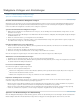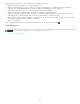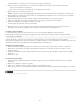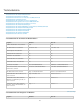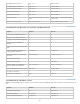Operation Manual
Zum Seitenanfang
Hinweis:
Bildlauf
Mit Seitenumbrüchen
Links
Nur Diashow
Zum Seitenanfang
Zum Seitenanfang
Zum Seitenanfang
Um die Größe von Seiten mit großformatigen Bildern festzulegen, ziehen Sie den Regler „Größe“ oder geben Sie einen Pixelwert ein.
Um auf Seiten mit großformatigen Bildern einen Rahmen um Fotos anzuzeigen, wählen Sie im Bereich „Bildseiten“ des Bedienfelds die
Option „Fotorahmen“. Ziehen Sie den Regler „Breite“ oder geben Sie einen Pixelwert ein, um die Größe des Rahmens festzulegen.
Festlegen des Erscheinungsbilds von Flash-Galerien in Lightroom
Lightroom bietet verschiedene Flash-Galerievorlagen. Jede Galerie verfügt über Navigationssteuerelemente zum Abspielen einer Diashow.
Lightroom-Flash-Galerien sind auf 500 Fotos beschränkt.
1. Wählen Sie im Vorlagenbrowser eine Lightroom-Flash-Galerie aus.
2. Wählen Sie im Erscheinungsbildbedienfeld im Menü „Layout“ eine Option:
Zeigt eine bildlauffähige Zeile mit Miniaturbildern unter einer größeren Version der Bilder in der Web-Fotogalerie an.
Zeigt eine Seite mit Miniaturbildern links der größeren Version der Fotos an. Zum Wechseln auf andere
Bildminiaturseiten stehen Ihnen Navigationssteuerelemente zur Verfügung.
Zeigt eine bildlauffähige Spalte mit Miniaturbildern links einer größeren Version der Fotos in der Web-Fotogalerie an.
Zeigt eine große Version der Bilder in der Web-Fotogalerie an.
3. Wählen Sie in den entsprechenden Menüs eine Größe (extragroß, groß, mittel oder klein) für große Bilder und für Miniaturen aus.
Anzeigen eines Copyright-Wasserzeichens in Web-Fotogalerien
Wählen Sie im Ausgabeeinstellungenbedienfeld „Wasserzeichen“ sowie eine Option aus dem Popup-Menü:
Wählen Sie ein Text- oder grafisches Wasserzeichen aus, das Sie im Wasserzeichen-Editor erstellt haben.
Wählen Sie ein einfaches Copyright-Wasserzeichen, um die IPTC-Copyright-Metadaten als Wasserzeichen zu verwenden.
Klicken Sie auf „Wasserzeichen bearbeiten“, um den Wasserzeichen-Editor zu öffnen.
In Lightroom wird das Wasserzeichen auf Miniaturen und großen Bildern in der Galerie angezeigt. Das Wasserzeichen ist auf kleinen
Miniaturen jedoch nicht immer sichtbar.
Tipp: Um unter den großen Fotos in der Galerie Copyright-Metadaten anzuzeigen, wählen Sie im Bildinformationenbedienfeld
„Beschriftung“ > „Bearbeiten“. Fügen Sie anschließend das Token für die IPTC-Copyright-Metadaten ein.
Hinzufügen von Titel, Beschreibung und Kontaktinformationen zu Webfotogalerien
Der Website-Titel, Titel und Beschreibungen von Fotosammlungen, Kontaktinformationen und ein Web- oder E-Mail-Link werden auf jeder
Webseite in der Web-Fotogalerie angezeigt.
Führen Sie im Site-Informationen-Bedienfeld oder im Arbeitsbereich einen der folgenden Schritte aus:
Überschreiben Sie den Text in den entsprechenden Feldern mit dem Website-Titel und dem Sammlungstitel, einer
Sammlungsbeschreibung, den Kontaktinformationen bzw. einem Web- oder E-Mail-Link. Doppelklicken Sie im Arbeitsbereich auf den
Text, um das Feld zu aktivieren, in das Sie Text eingeben möchten. Die von Ihnen eingegebenen Informationen werden auf jeder
Webseite angezeigt.
Löschen Sie den Text in den entsprechenden Feldern, sodass die Webseiten keine Titel, Beschreibungen, Kontaktinformationen oder
Web- oder E-Mail-Links mehr enthalten.
Jedes Mal, wenn Sie einen Website-Titel, Sammlungstitel, eine Sammlungsbeschreibung oder Kontaktinformationen eingeben, speichert
Lightroom die Informationen als Vorgabe. Wenn Sie weitere Web-Fotogalerien erstellen möchten, klicken Sie auf die Dreiecke rechts
neben dem Website-Titel, dem Sammlungstitel, der Sammlungsbeschreibung, den Kontaktinformationen und dem Web- oder E-Mail-Link,
um im Popup-Menü eine Vorgabe auszuwählen.
Hinzufügen einer Erkennungstafel zu Web-Fotogalerien
Sie können Ihre Erkennungstafel als Website- oder Galerietitel verwenden.
1. Wählen Sie im Site-Informationen-Bedienfeld (HTML-Vorlagen) bzw. Erscheinungsbildbedienfeld (Flash-Vorlagen) die Option
„Erkennungstafel“ aus.
2. (Optional) Wenn Sie eine andere Erkennungstafel verwenden möchten, klicken Sie auf das Dreieck in der rechten unteren Ecke des
Vorschaubereichs für die Erkennungstafel und treffen Sie im Menü eine Auswahl.
291